Bakgrunnsappoppdatering er en viktig funksjon på både iPhone- og Android-telefoner. Hvis du har sett dette begrepet flyte rundt og ikke er sikker på hva det betyr, er vi her for å forklare.
La oss se på hva bakgrunnsoppdatering betyr, hva den gjør for deg og hvordan du endrer oppførselen.
Innholdsfortegnelse
Hva er bakgrunnsappoppdatering?
Bakgrunnsappoppdatering er en funksjon i iOS og Android som lar apper oppdatere innholdet fra internett, selv når du ikke bruker dem. Derimot sier vi at apper bruker data i forgrunnen når du åpner og bruker dem aktivt.
Bakgrunnsappoppdatering er nyttig ved at det gjør bruken av apper mer sømløs, men den har også noen negative bivirkninger.
Hva gjør bakgrunnsappoppdatering?
Bakgrunnsoppdatering gjør at apper kan utføre alle slags funksjoner i bakgrunnen; ellers må du holde en app åpen for at den skal kunne utføre disse. Men hva gjør bakgrunnsappoppdatering egentlig? Her er noen eksempler på handlingene den håndterer uten at du trenger å sjekke manuelt:
- Nyhetsapper henter de siste overskriftene slik at de blir oppdatert når du åpner dem
- Apper som sporer mobildatabruken din samler informasjon i bakgrunnen
- Skylagringstjenester synkroniserer filene dine automatisk
- Shopping-apper oppdager at du er i en butikk og forbereder de nyeste digitale kupongene
- Sosiale medier-apper forhåndslaster de siste innleggene slik at du ikke trenger å vente på dem når du åpner dem
Merk at hvis du sveiper apper lukket fra appbytteren, kan det hende at de ikke oppdateres igjen før du åpner dem. Dette er en av mange grunner til at du ikke bør sveipe konstant for å drepe alle appene dine.
Det er også viktig å merke seg at for de fleste apper på iPhone påvirker ikke oppdatering av bakgrunnsapper varslinger. Dette betyr at du kan deaktivere funksjonen for meldinger som WhatsApp, og du vil fortsatt se varsler når du får en ny melding. Dette er imidlertid ikke tilfelle for Android, som vi vil se om litt.
Bør jeg bruke bakgrunnsappoppdatering?
I de fleste tilfeller er bakgrunnsappoppdatering praktisk. Det er imidlertid to hovedgrunner til at du kanskje vil slå den av.
For det første, som standard, er bakgrunnsappoppdatering aktiv på både mobildata og Wi-Fi-tilkoblinger. Apper kan bruke ganske mye data i bakgrunnen, så hvis du har et begrenset dataabonnement, kan bakgrunnsoppdatering av apper føre til ekstra kostnader på regningen. Dette er et problem hvis du prøver å redusere mobildatabruken din.
Den andre grunnen til å deaktivere oppdatering av bakgrunnsapper er å spare batterilevetid. Apper som kjører i bakgrunnen bruker batteristrøm akkurat som når du kjører dem i forgrunnen. Hvis du ønsker å maksimere hvor lenge enheten din varer mellom ladinger, vil du sannsynligvis ikke kaste bort batteriet på bakgrunnsoppgaver.
Så langt som hvilke apper som trenger bakgrunnsappoppdatering, er det opp til dine preferanser. Vanligvis bør du holde den aktivert for apper du bruker ofte og deaktivere den for apper du sjelden åpner.
Heldigvis lar både Android og iOS deg slå av og justere bakgrunnsoppdateringen. La oss se hvordan du gjør dette.
Slik slår du av oppdatering av bakgrunnsapp på iPhone
For å endre hvilke apper som kjører i bakgrunnen på iPhone, gå til Innstillinger > Generelt > Oppdater bakgrunnsapp. Her vil du se en liste over apper på iPhone som bruker bakgrunnsappoppdatering.
Bare deaktiver glidebryteren for en app, og den vil ikke lenger oppdateres i bakgrunnen. Du må da åpne appen for at den skal gå online og se etter ny informasjon. Vær forsiktig med å gjøre dette for apper der du er avhengig av oppdatert innhold.
Trykk på Bakgrunnsappoppdatering-feltet øverst for å endre hvordan funksjonen fungerer globalt. Hvis du har valgt Wi-Fi og mobildata, vil apper oppdateres på alle typer nettverk. Velg Wi-Fi hvis du ikke vil at apper skal se etter nytt innhold når du bruker mobildata, noe som er en god idé hvis du har et begrenset mobilabonnement.
Du kan også velge Av for aldri å la apper oppdateres i bakgrunnen på iPhone. Dette vil spare batteri, men det gjør også apper betydelig mindre nyttige, så bruk det med forsiktighet.
Lavstrømmodus og mobiltilgang på iPhone
Det er to andre iPhone-alternativer du bør vite om som er relatert til oppdatering av bakgrunnsapper.
En er Lavstrømsmodus, som begrenser iPhone-prosessene for å spare batteri. Den ligger under Innstillinger > Batteri eller ved å bruke snarveien til kontrollsenteret.
Når du aktiverer lavstrømmodus, reduserer iPhone-en lysstyrken, deaktiverer e-post-pushing og slår av bakgrunnsappoppdatering fullstendig. Derfor, hvis du ønsker å spare batterilevetid for en kort tid, er det mer praktisk å slå på lavstrømmodus enn å deaktivere oppdatering av bakgrunnsappen manuelt. Når du deaktiverer lavstrømmodus, slås bakgrunnsoppdatering på igjen.
Til slutt, i Innstillinger > Mobil-menyen, kan du deaktivere glidebryteren for alle apper du ikke vil bruke mobildata. Dette er en god måte å forhindre datahungrige apper fra å bruke for mye data med bakgrunnsappoppdatering, samtidig som andre apper kan dra nytte av funksjonen selv på mobildata.
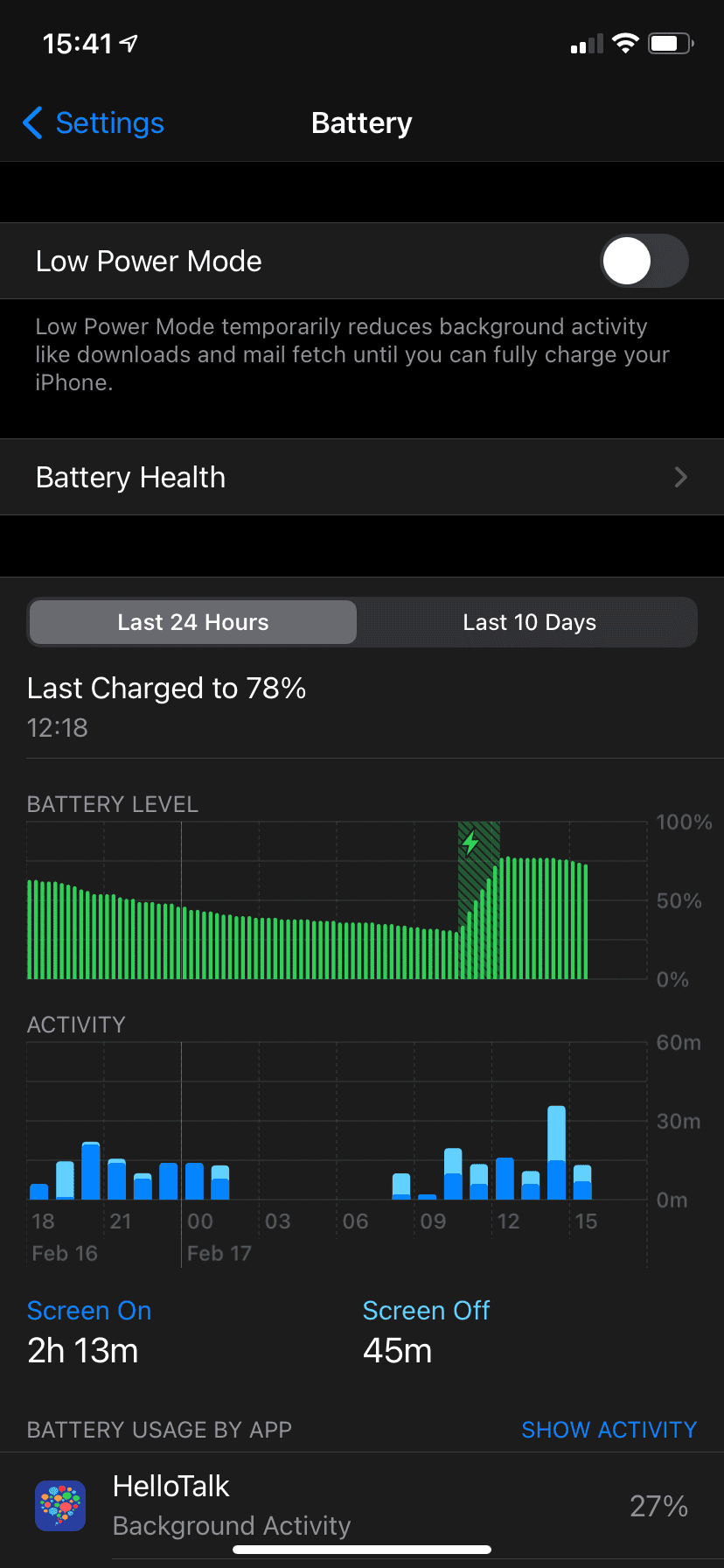
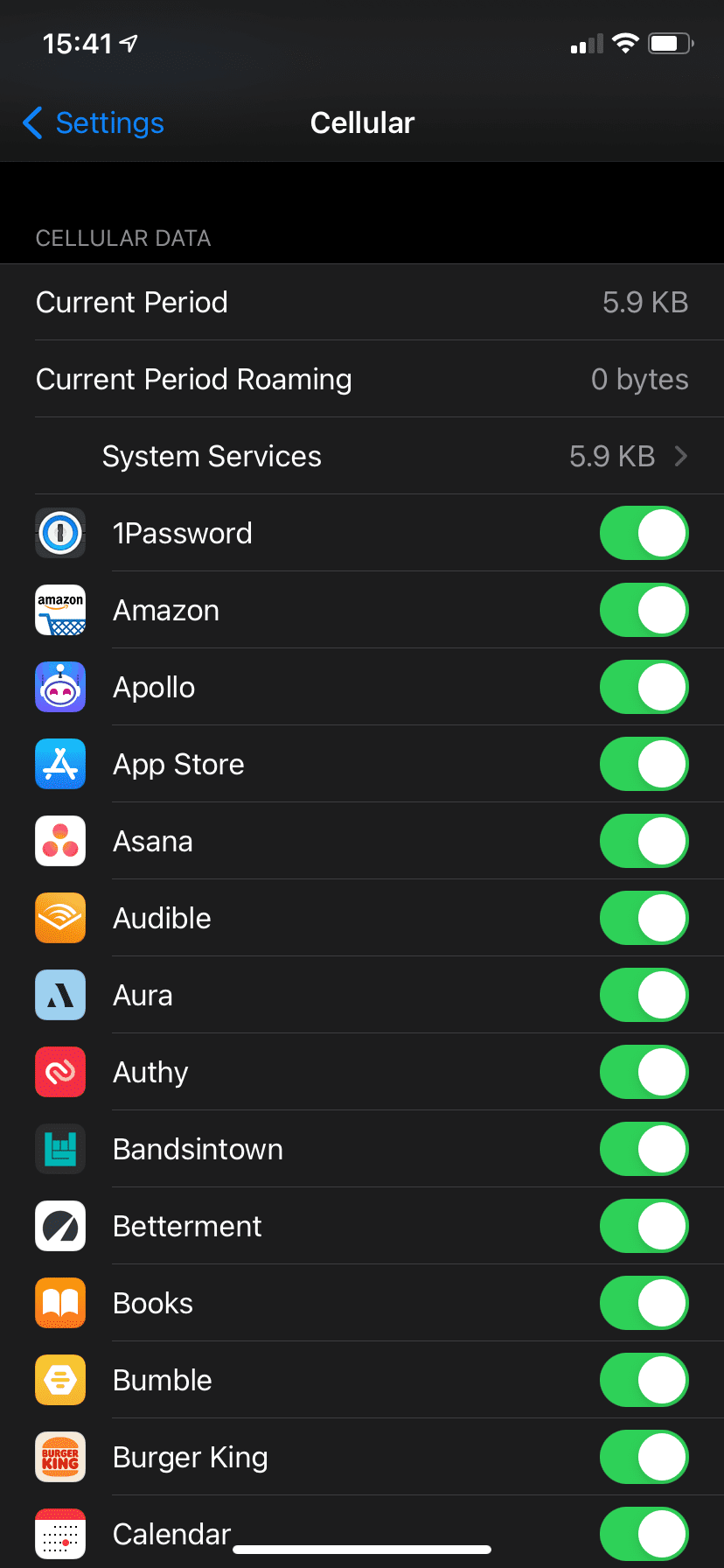
Vær oppmerksom på at mange apper tilbyr sine egne innstillinger for å kontrollere hvor ofte en oppdatering skjer. Det er verdt å lete rundt i appalternativmenyer og slå av bakgrunnsatferd du ikke bruker inne i en app.
Slik slår du av oppdatering av bakgrunnsapper på Android
Android har ikke en funksjon med det eksakte navnet «bakgrunnsappoppdatering»; dette er et iPhone-begrep. Android tilbyr imidlertid alternativer som utfører nesten de samme funksjonene. Alternativets plassering og navn vil avhenge av enheten din; instruksjonene nedenfor er for lager Android 13 på en Pixel-telefon.
For å forhindre at en app bruker mobildata i bakgrunnen, gå til Innstillinger > Apper (Apper og varsler på eldre versjoner) > Alle apper. Trykk på appen i listen du vil deaktivere oppdatering av bakgrunnsapper for.
Fra denne menyen har du to forskjellige alternativer for å deaktivere bakgrunnsaktivitet i Android. Hvis du vil forhindre at appen bruker mobildataene dine i bakgrunnen, velger du Mobildata og Wi-Fi og deaktiverer glidebryteren for bakgrunnsdata.
Dette forhindrer appen fra å bruke mobildata med mindre du bruker den i forgrunnen. Bakgrunnsbruk på Wi-Fi påvirkes ikke.
Det andre alternativet ditt er å forhindre at appen kjører helt i bakgrunnen. For å gjøre dette, trykk på Batteri på appens innstillingsside (det er under Avansert-delen i Android 11 og eldre).
På eldre Android-versjoner, trykk på Bakgrunnsbegrensning, etterfulgt av Begrens, for å forhindre at appen bruker for mye strøm i bakgrunnen. På Android 12 eller nyere, trykk på Begrenset-alternativet her.
I motsetning til iPhones bakgrunnsappoppdateringsfunksjon, påvirker dette varslinger. Dermed bør du bare begrense batteribruken for apper hvis du ikke trenger sanntidsvarsler fra dem. Lær mer om Androids Adaptive Battery-funksjoner for å få bedre grep om hvordan disse strømsparende funksjonene fungerer.
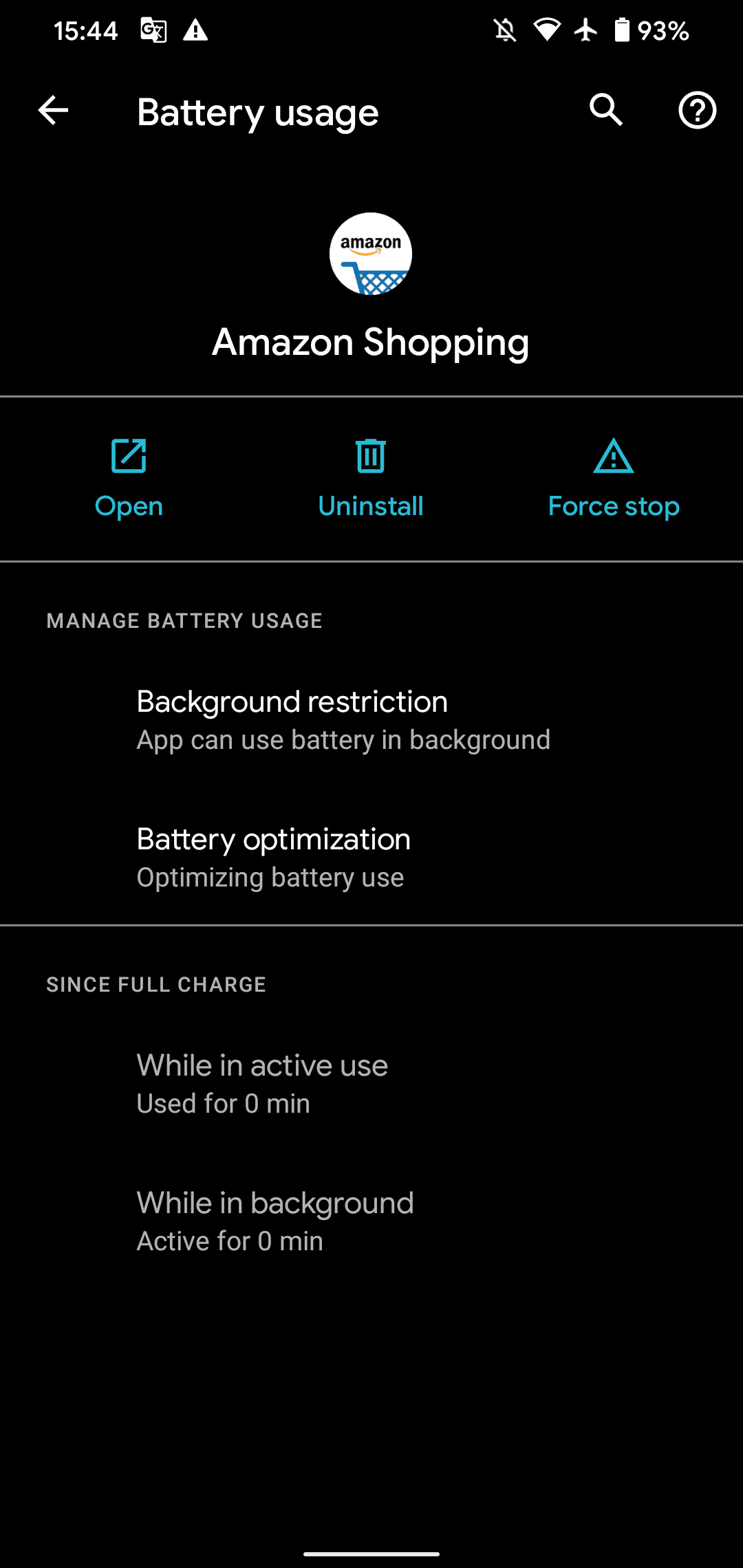
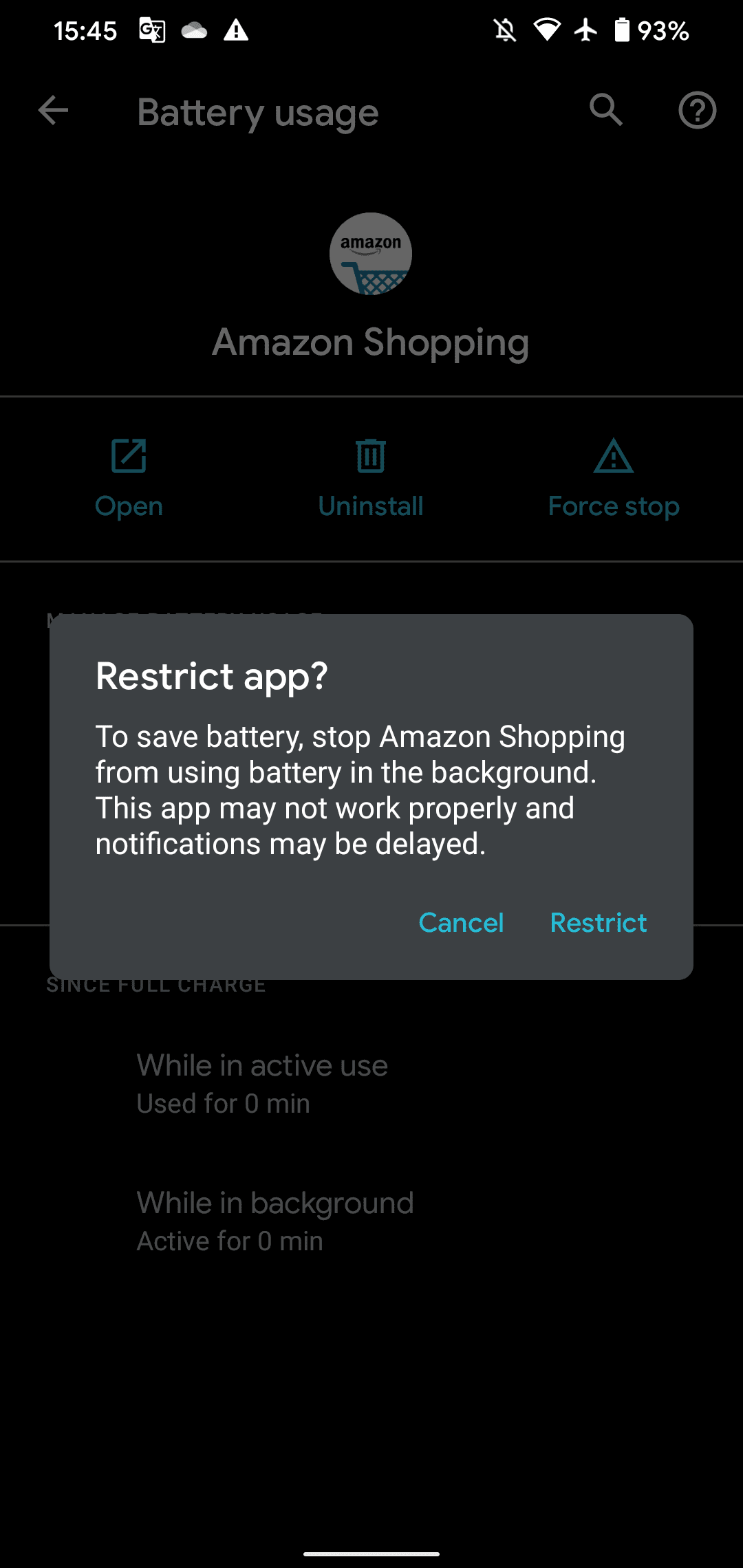
Kontosynkronisering, batterisparing og individuelle appalternativer på Android
Det er noen få andre alternativer knyttet til bakgrunnsappoppdatering du bør være oppmerksom på på Android.
Android holder alle de synkroniserte internettkontoene dine på en egen side i Innstillinger. Gå til Innstillinger > Kontoer (eller Passord og kontoer på Android 12 og nyere) for å se dem. Trykk på en konto og velg Kontosynkronisering for å se og justere hva den synkroniserer. For eksempel kan du kanskje stoppe tjenesten fra å synkronisere kontaktene, filene og andre data hele tiden.
For et mer drastisk trinn, deaktiver skyveknappen Automatisk synkronisering av appdata nederst på denne listen. Med den deaktivert vil kontoer bare synkroniseres når du manuelt utløser en oppdatering.
De fleste Android-telefoner har et alternativ som heter Batterisparing eller lignende, som ligger under Innstillinger > Batteri. Aktivering av batterisparing er mye som lavstrømmodus på iPhone – det begrenser apper fra å kjøre i bakgrunnen for å spare så mye juice som mulig.
Til slutt, hvis ingen av alternativene ovenfor begrenser oppdatering av bakgrunnsapper på den måten du ønsker, er det verdt å sjekke de individuelle innstillingene i appene dine. Mange apper lar deg velge hvor ofte feeden din synkroniseres, nye e-poster skal hentes og lignende. Du kan kanskje slå av den ene atferden du ikke bruker i en app.
Nå forstår du bakgrunnsappoppdatering
Mens oppdatering av bakgrunnsapper fungerer litt annerledes på iPhone og Android, er det en hendig funksjon som lar apper holde seg oppdatert selv når du ikke bruker dem. Selv om dette er praktisk mesteparten av tiden, vet du nå også hvordan du deaktiverer bakgrunnsoppdatering for å forhindre at apper bruker for mye batteri eller mobildata i bakgrunnen.
Det er synd at smarttelefoner har så kort batterilevetid sammenlignet med andre enheter, men du har i det minste måter å maksimere den på.

